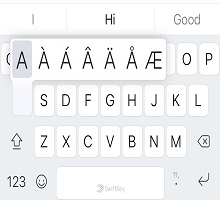מילים רבות יתוקנו באופן אוטומטי כדי לכלול הדגשה במקלדת Microsoft SwiftKey כך שאין צורך לעשות דבר מיוחד.כדי להוסיף הדגשה באופן ידני למילים שלך, הקש לחיצה ארוכה (לחץ והחזק) על האות ובחר את התו המודגש על-ידי החלקת האצבע לאות הרצויה.

לוח המקשים של Microsoft SwiftKey מזהה באופן אוטומטי אילו הדגשה משמשות בשפות שהפעלת. אם ברצונך להפוך את כל התווים המודגשים לזמינים:
-
פתח את אפליקציית Microsoft SwiftKey שלך
-
הקש על '& מקשים'
-
בדוק את 'תווים מודגשים'


אין הגדרה עבור תווים מודגשים, אך רוב התמיכה כבר זמינה כברירת מחדל, כך שניתן פשוט להקיש לחיצה ארוכה על המקש הספציפי.כדי להוסיף הדגשה באופן ידני למילים שלך, הקש לחיצה ארוכה (לחץ והחזק) על האות ובחר את התו המודגש על-ידי החלקת האצבע לאות הרצויה.